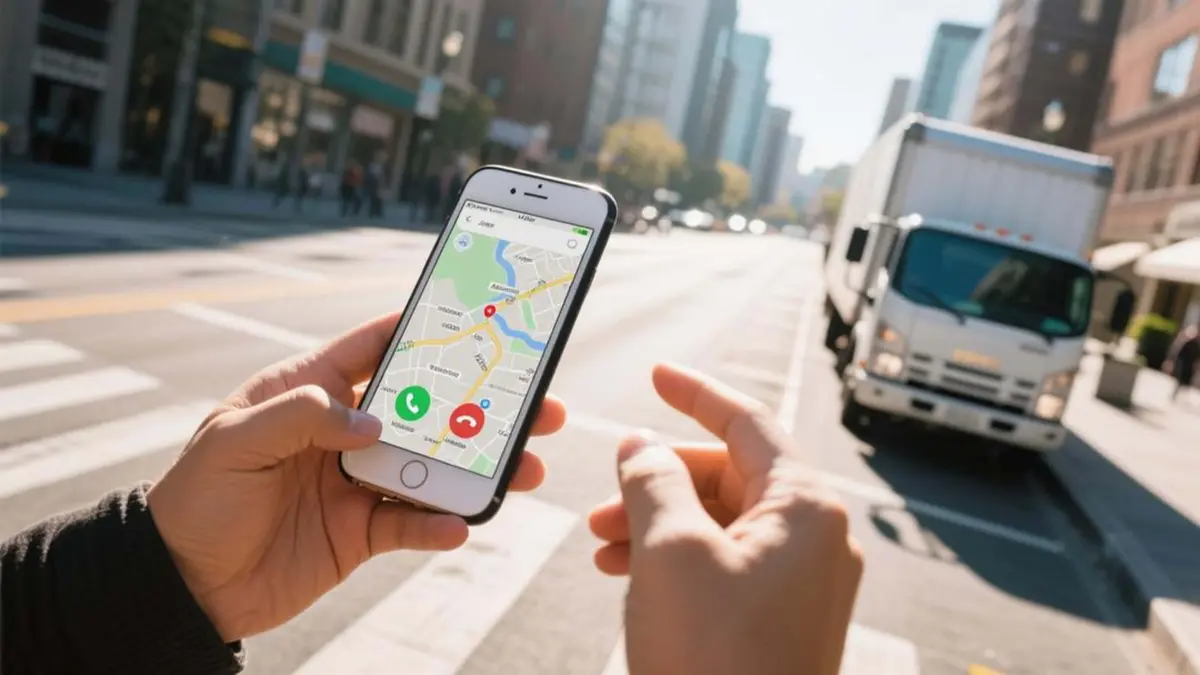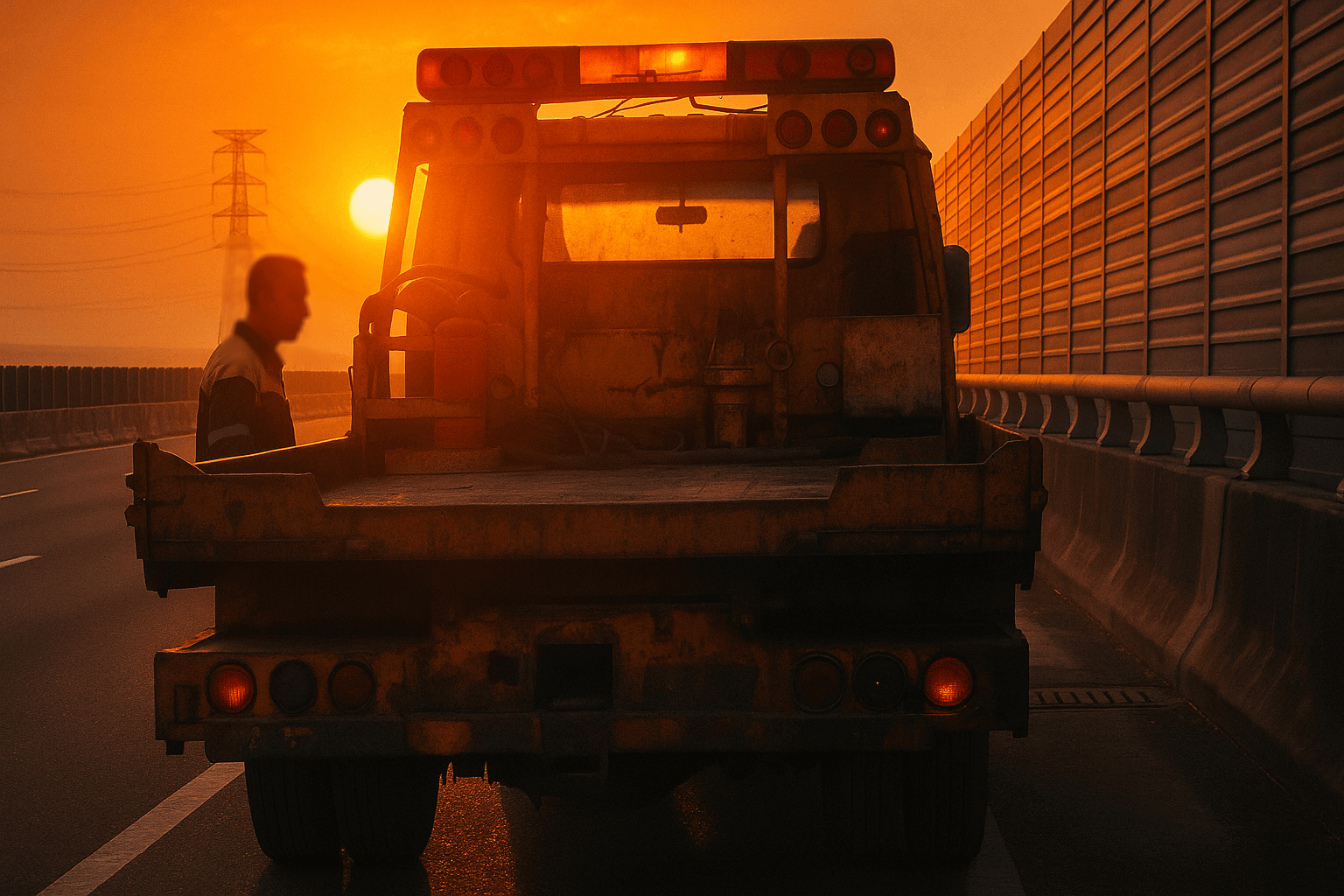Voorzorgsmaatregelen voor het verhuizen van een desktopcomputer: Complete gids voor inpakken, vervoeren en installeren

Veel mensen zijn bang om hun desktopcomputer te verhuizen. De onderdelen binnenin zijn duur en kwetsbaar, en als het niet goed wordt ingepakt, is de kans groot dat het bij aankomst in het nieuwe huis niet opstart.
Dit artikel leert u stap voor stap, op de meest eenvoudige en directe manier, hoe u uw computer veilig kunt inpakken, vervoeren en opnieuw installeren, zelfs als u helemaal niets van pc-assemblage afweet.
1. Voorbereidingen voor de verhuizing
Voordat u begint met inpakken, moet u deze drie cruciale stappen voltooien om ervoor te zorgen dat alles goed gaat.
- Maak een back-up van belangrijke gegevens: Dit is de belangrijkste stap! Maak een back-up van alle belangrijke bestanden, foto's, werkdocumenten, enz. naar een externe harde schijf of cloudopslag (zoals Google Drive, Dropbox). Op deze manier zijn uw kostbare gegevens veilig, zelfs als het ergste gebeurt (zoals een beschadigde harde schijf tijdens het transport).
- Maak foto's van de kabelaansluitingen: Gebruik uw telefoon om foto's te maken van de locaties van alle kabelaansluitingen aan de achterkant van de computerkast, met name de monitorkabel, netwerkkabel, luidsprekers, USB-apparaten, enz. Deze foto zal uw "schatkaart" zijn bij het opnieuw monteren in uw nieuwe huis, wat u veel tijd en giswerk bespaart.
- Koppel alle kabels los en orden ze: Koppel alle externe kabels los, zoals de stroomkabel, monitorkabel, muis, toetsenbord, enz., bind ze samen met kabelbinders of elastiekjes en bewaar ze samen in één zak of doos om verlies te voorkomen.
2. Professionele inpaktips voor de computerkast
Het doel van het inpakken van de computerkast is er maar één: schokken en stoten voorkomen.
De beste keuze: gebruik de originele doos
Als u de originele doos en het piepschuim van toen u de computer kocht nog heeft, is dit de perfecte keuze. Ze zijn op maat gemaakt voor uw computerkast en bieden de beste bescherming.
Alternatief: gebruik uw eigen doos en opvulmateriaal
Als u de originele doos niet heeft, zoek dan een stevige doos die iets groter is dan de computerkast.
- Bodemvulling: Leg een dikke laag opvulmateriaal op de bodem van de doos, zoals oude kranten, handdoeken, bubbeltjesplastic of schuimrubber.
- Zet de computerkast vast: Nadat u de computerkast in de doos hebt geplaatst, vult u de omliggende openingen volledig met meer opvulmateriaal om ervoor te zorgen dat de computerkast absoluut niet kan bewegen in de doos.
- Bovenste bescherming: Leg tot slot nog een laag opvulmateriaal bovenop de computerkast voordat u de doos sluit.
Speciale aandacht: inpakken van de grafische kaart
De grafische kaart (vooral high-end, zwaardere modellen) is een van de onderdelen die het meest vatbaar is voor schade door trillingen tijdens het transport.
- Normale grafische kaarten: Als uw grafische kaart niet erg groot of zwaar is, kan deze meestal in de computerkast blijven tijdens het transport.
- High-end, grote grafische kaarten: Als uw grafische kaart eruitziet als een zware "baksteen", wordt het ten zeerste aanbevolen om deze apart te verwijderen en in te pakken. Verpak deze na het verwijderen bij voorkeur in de meegeleverde antistatische zak en bescherm deze vervolgens met bubbeltjesplastic of een handdoek.
Vergelijkingstabel voor het inpakken van de grafische kaart
Inpakmethode Veiligheidsniveau Beschrijving Antistatische zak + Opvulmateriaal ⭐⭐⭐⭐⭐ De veiligste methode, perfecte bescherming tegen statische elektriciteit en schokken. Dikke plastic zak + Opvulmateriaal ⭐⭐⭐ Een noodoplossing, maar vermijd wrijving die statische elektriciteit genereert. Alleen met handdoek of schuimrubber ⭐⭐ Beschermt alleen tegen schokken, niet tegen statische elektriciteit. Alleen gebruiken als er geen andere optie is.
Laatste bescherming en etikettering
- Buitenverpakking: Nadat u de doos hebt gesloten, kunt u de buitenkant omwikkelen met verhuisfolie of een grote deken voor extra bescherming tegen water en stoten.
- Duidelijke etikettering: Schrijf op elke kant van de doos in grote, opvallende letters "COMPUTER, DEZE KANT BOVEN, VOORZICHTIG BEHANDELEN".
3. Voorzorgsmaatregelen tijdens het transport
Tijdens het transport in de vrachtwagen wordt aanbevolen om de computerkast liggend (op zijn kant, met het moederbord naar beneden) te plaatsen, in plaats van rechtop. Dit is gebaseerd op de consensus van meerdere professionele adviezen en gebruikerservaringen, voornamelijk omdat de liggende positie de interne componenten beter beschermt tegen trillingen, hobbels of plotseling remmen.
Waarom is liggend beter?
- Risico's van rechtop staan: Hoewel desktopcomputers zijn ontworpen om verticaal te worden geplaatst, kunnen de trillingen van de vrachtwagen (zoals kuilen of bochten) tijdens het transport een verticale trekkracht uitoefenen op zware componenten (zoals de GPU of CPU-koeler), wat gemakkelijk druk kan uitoefenen en zelfs de PCIe-sleuf van het moederbord of de CPU-socket kan beschadigen. Bij plotseling remmen kunnen interne onderdelen ook door inertie bewegen.
- Voordelen van liggend: Wanneer op zijn kant geplaatst, ligt het moederbord zelf plat en worden de trillingen direct naar beneden overgebracht op de hele moederbordstructuur (die ondersteuning heeft). Zware componenten zoals de GPU en de koeler "hangen" niet te bungelen, waardoor de buigspanning drastisch wordt verminderd. Veel professionals en gamers (zoals gedeeld op Reddit en PC Gamer) stellen dat op deze manier, zelfs bij langeafstandstransport, er bijna nooit problemen zijn.
Andere transporttips
- Zet de positie vast: Zorg ervoor dat de computerdoos in het voertuig goed is vastgezet om te voorkomen dat deze tijdens het rijden rolt of schuift.
- Vermijd druk: Plaats nooit zware voorwerpen (zoals dozen met boeken of meubels) bovenop de computerdoos.
- Draag het zelf: Als de afstand niet te groot is, is het het veiligst om het zelf te dragen. Als een verhuisbedrijf het moet afhandelen, zorg er dan voor dat u hen herhaaldelijk herinnert dat het een precisie-instrument is dat speciale zorg vereist.
4. Installatiestappen bij aankomst in het nieuwe huis
- Laat het even rusten: Nadat u de computerkast op zijn plaats hebt gezet, wordt aanbevolen om deze 10-30 minuten te laten rusten. Dit zorgt ervoor dat de interne en externe temperatuur in evenwicht komen, waardoor wordt voorkomen dat condensatie door temperatuurverschillen een kortsluiting veroorzaakt.
- Volg de kaart: Haal de "kabelfoto" die u eerder hebt gemaakt tevoorschijn en sluit alle kabels weer aan op hun respectieve poorten.
- Opstarttest: Nadat u hebt bevestigd dat alle kabels correct zijn aangesloten, start u de computer op om te testen. Als deze opstart en zonder problemen naar het bureaublad van het besturingssysteem gaat, heeft uw computer de verhuizing overleefd!
- Installeer de grafische kaart opnieuw: Als u de grafische kaart hebt verwijderd, vergeet dan niet om deze opnieuw in het moederbord te plaatsen en goed vast te schroeven voordat u de monitorkabel aansluit.
Probleemoplossing voor veelvoorkomende problemen
- Start niet op? → Controleer eerst of de stroomkabels van de computer en de monitor goed zijn aangesloten.
- Geen beeld op de monitor? → Zorg ervoor dat de signaalkabel van de monitor (HDMI/DP) stevig is aangesloten op de poort van de "grafische kaart", niet op die van het moederbord.
- Vreemd geluid bij het opstarten? → Het kan zijn dat een intern onderdeel (zoals een ventilator of het RAM-geheugen) tijdens het transport iets is losgeraakt. Het wordt aanbevolen om de computer uit te schakelen en de stekker uit het stopcontact te halen voordat u de behuizing opent om dit te controleren en opnieuw aan te sluiten.
Conclusie
Waar een desktopcomputer het meest bang voor is, zijn vallen, schudden en druk. Zolang u dit kernproces volgt, kunt u, zelfs als u niets van computers weet, ervoor zorgen dat uw dierbare machine veilig aankomt in uw nieuwe huis:
Back-up maken → Foto's maken van aansluitingen → Kabels loskoppelen → Goed inpakken (high-end grafische kaart apart) → Voorzichtig vervoeren → Laten rusten voor installatie
Fijne verhuizing!